Este esențial să știi cum să schimbi aspectul tastaturii dacă tastați computerul are mai multe tastaturi sau scrieți în mai multe limbi. De asemenea, poate fi necesar să schimbați aspectul tastaturii dacă unele chei sunt schimbate sau nu mai functioneaza corect.
Acest tutorial acoperă patru moduri de a schimba aspectul tastaturii pe computerele cu Windows 11. Veți învăța, de asemenea, cum să adăugați și să eliminați aspectul tastaturii pe computerul dvs. Windows.
Schimbați aspectul tastaturii din bara de activități
Puteți modifica aspectul tastaturii computerului dvs. din bara de sistem din bara de activități Windows 11.
Selectați Bara de limbădin colțul din dreapta jos al barei de activități și alegeți un aspect de tastatură.
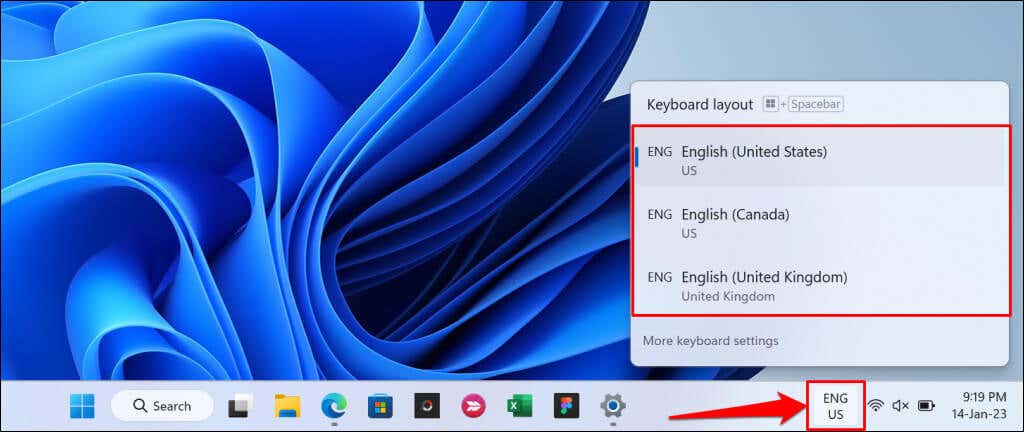
Nu puteți găsi bara de limbă în bara de sistem a computerului dvs.? Accesați Setări>Ora și limbă>Tastare>Setări avansate de tastaturăși debifați Utilizați limba desktopului bar când este disponibil. Aceasta va afișa Bara de limbă și o va andoca în bara de sistem.
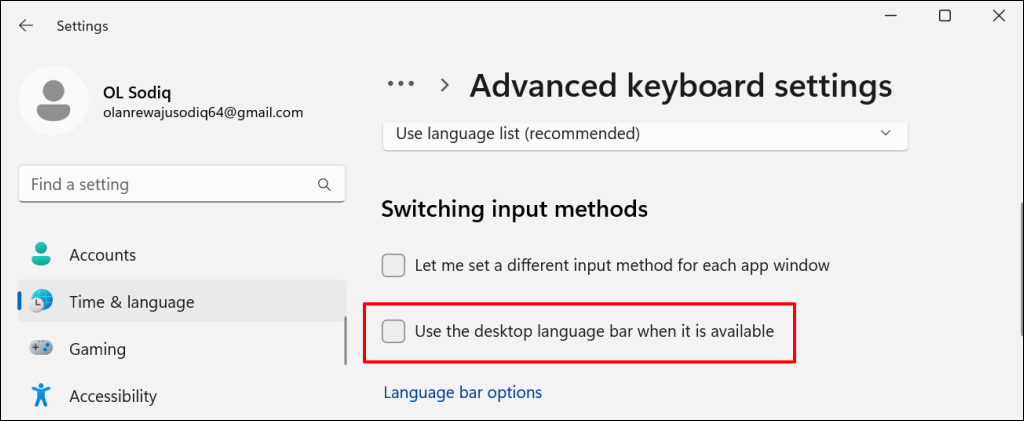
Schimbați aspectul tastaturii utilizând comenzile rapide de la tastatură
Windows 11 are mai multe taste rapide pentru modificarea aspectului tastaturii. Folosiți aceste taste rapide dacă schimbați în mod obișnuit aspectul tastaturii sau limbile în timp ce introduceți text.
Apăsând tasta Windows+ Bara de spațiuse schimbă aspectul tastaturii în Windows 11. Ar trebui să vedeți modificarea aspectului tastaturii în bara de sistem a barei de activități.
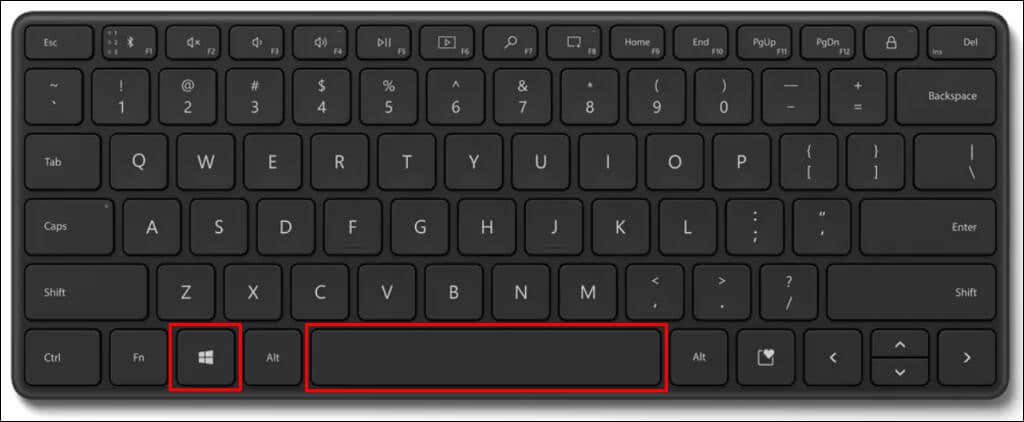
Ca alternativă, apăsați și mențineți apăsată tasta Windowsși apăsați tasta barei de spațiu. Țineți apăsată tasta Windowsși selectați un aspect preferat de tastatură folosind cursorul mouse-ului/touchpad-ului.
De asemenea, puteți utiliza combinația de taste Alt stânga+ Shiftpentru a schimba aspectul tastaturii computerului.

Ctrl+ Shifteste o altă comandă rapidă pentru modificarea aspectului tastaturii pe dispozitivele cu Windows 11.
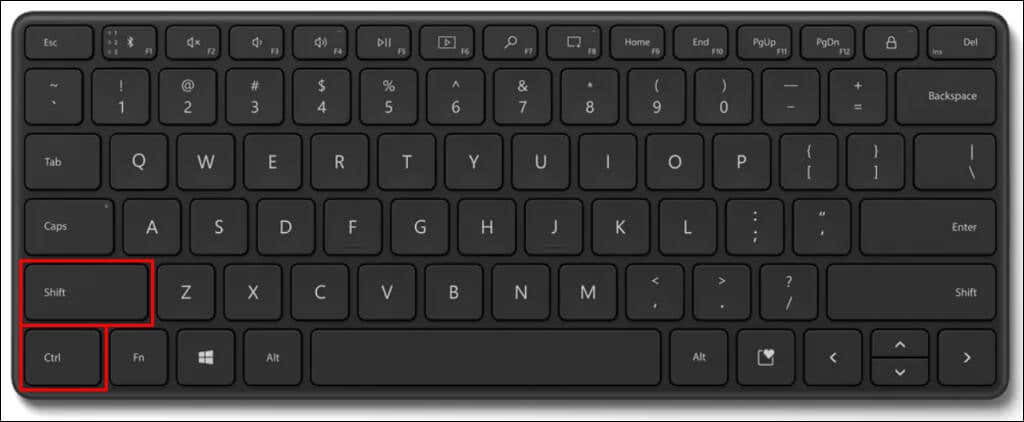
Schimbați aspectul tastaturii tactile
Schimbarea aspectului tastaturii tactile este ușoară dacă utilizați un PC Tableta Windows 11 sau cu ecran tactil.
Atingeți abrevierea limbiidin colțul din dreapta jos și alegeți un aspect nou din listă.
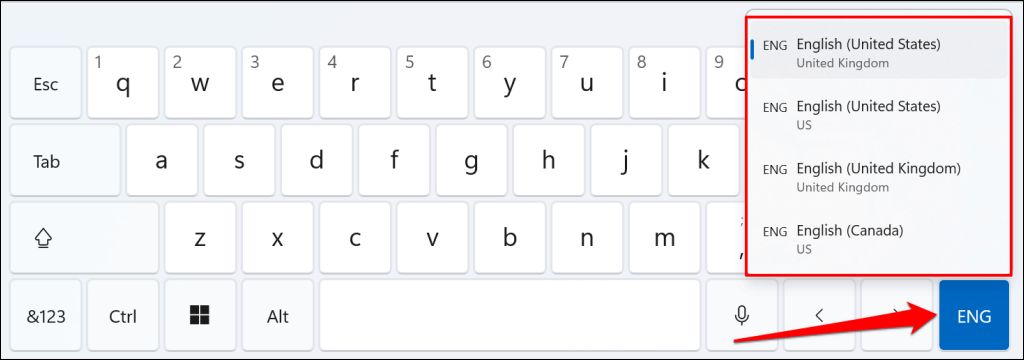
Schimbați aspectul tastaturii prin Setări Windows
Deschideți aplicația Setări (tasta Windows+ I) și urmați pașii de mai jos pentru a schimba aspectul tastaturii..
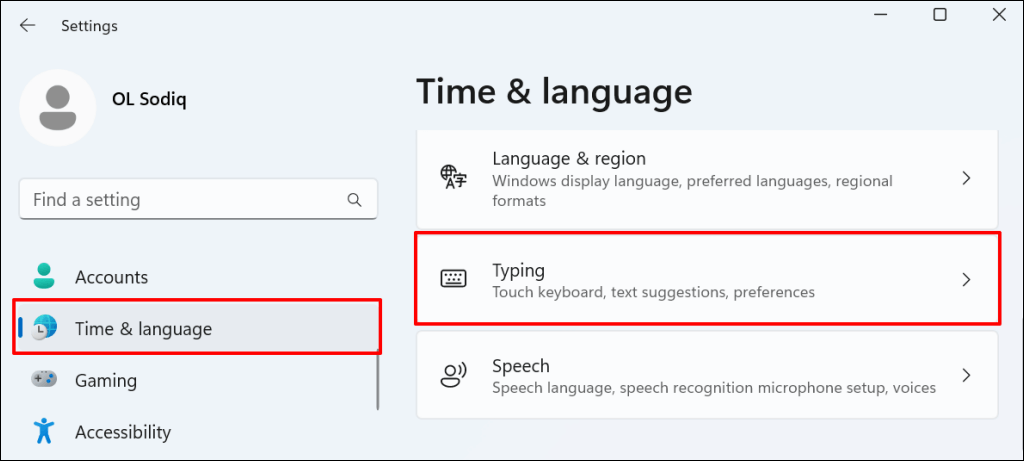
- Deschideți meniul derulant Utilizați lista de limbiși alegeți aspectul tastaturii sau metoda de introducere dorită.
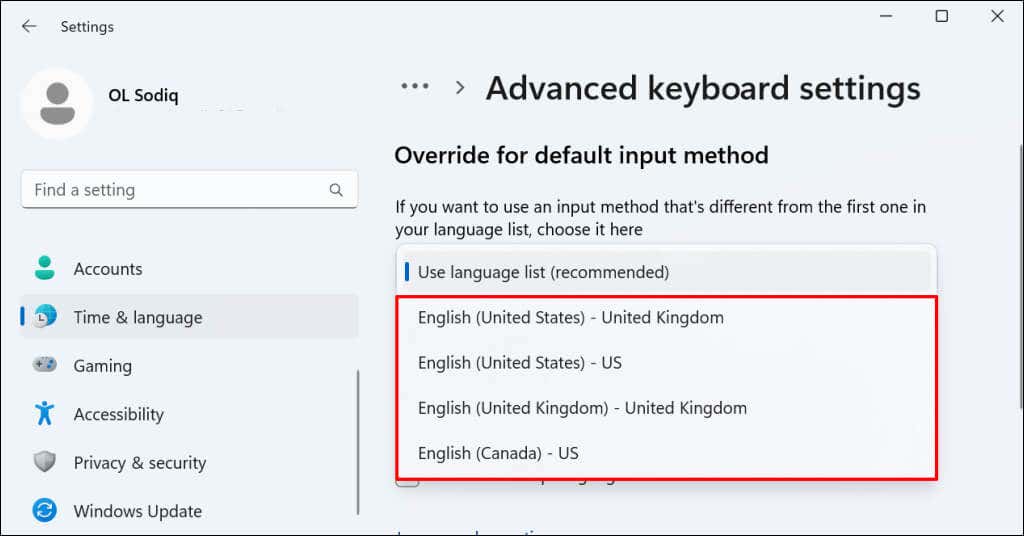
Noua metodă de introducere devine imediat aspectul implicit al tastaturii pentru computerul dvs. Puteți schimba oricând metoda de introducere implicită.
Adăugați sau eliminați aspecte de tastatură în Windows 11
Tastatura dvs. are un aspect necunoscut? Doriți să adăugați machete secundare la tastatură? Urmați instrucțiunile de mai jos pentru a adăuga sau a elimina aspectul tastaturii de pe computer.
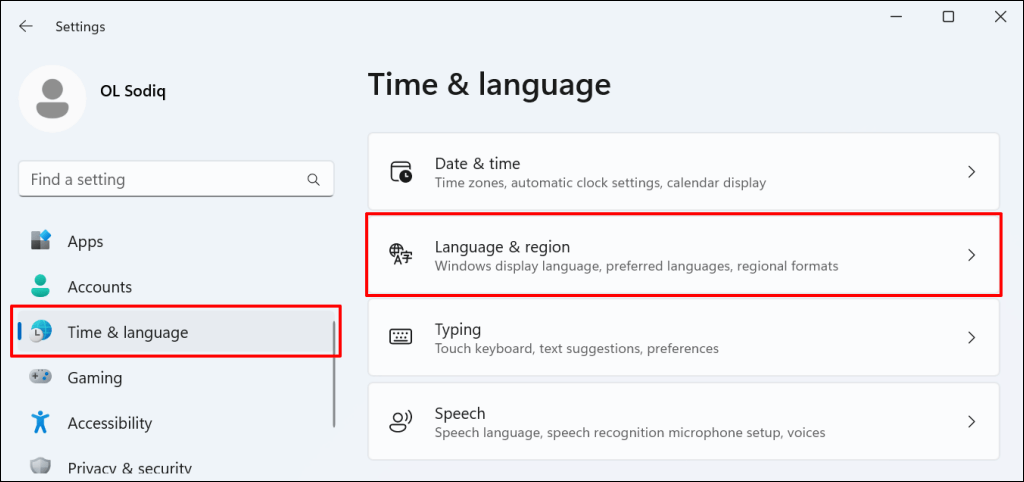
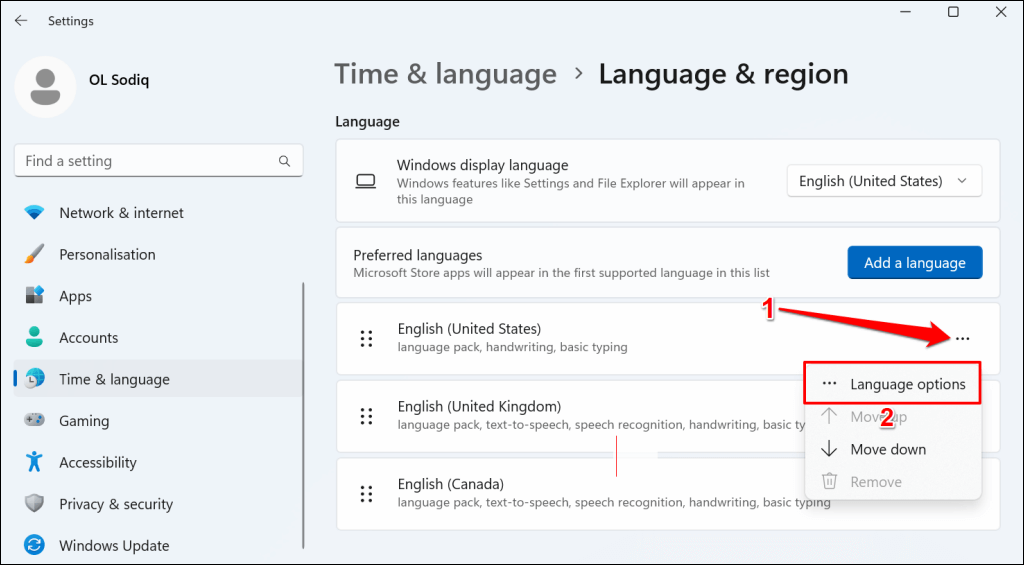
Veți găsi toate tastaturile instalate pentru limba selectată în secțiunea „Tastaturi”.
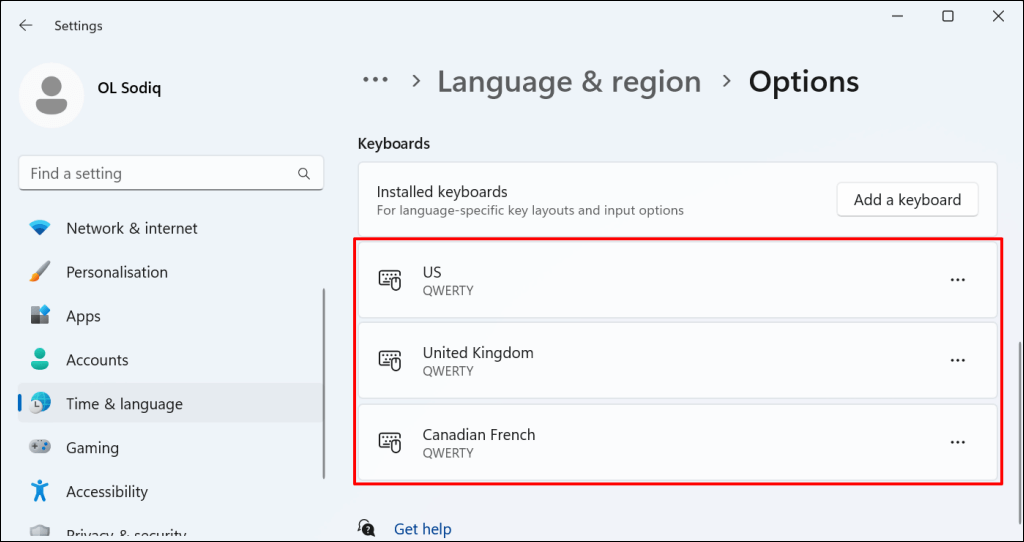
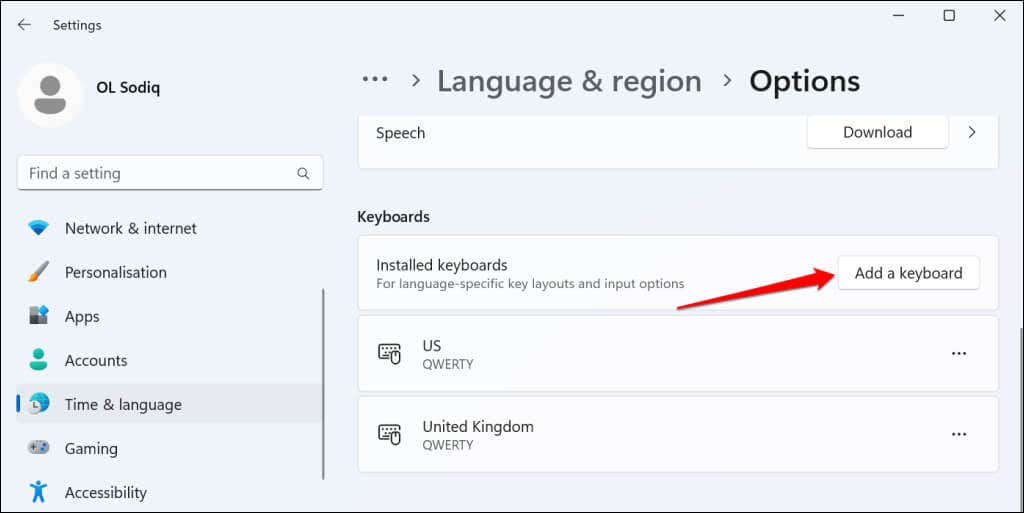
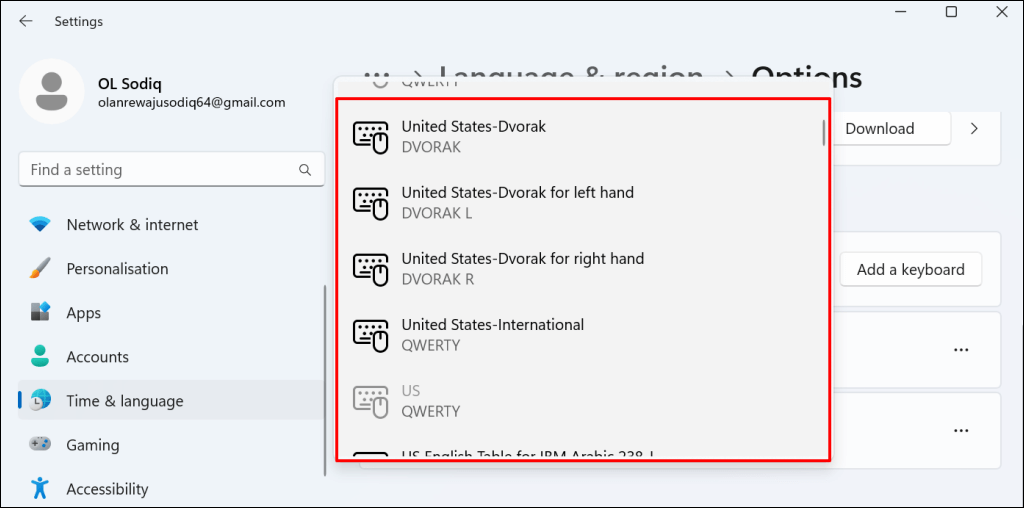
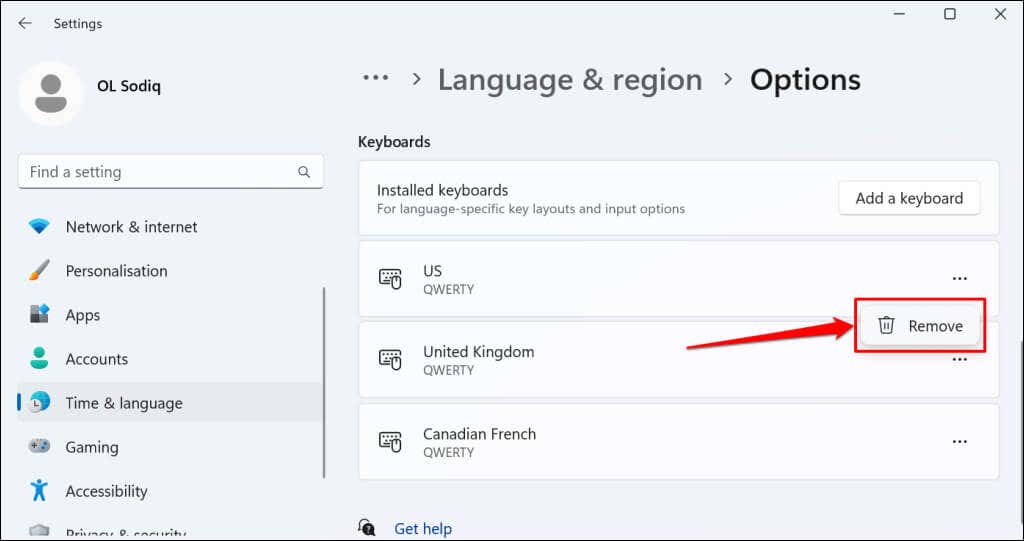
Comutați la diferite aspecte de tastatură
Windows 11 oferă opțiuni flexibile pentru a schimba aspectul tastaturii. Utilizați metodele de mai sus pentru a comuta tastaturile în aplicații, chiar și pe ecranul de conectare. Reporniți computerul sau actualizați-i sistemul de operare dacă întâmpinați probleme la modificarea, adăugarea sau eliminarea aspectului tastaturii.
.